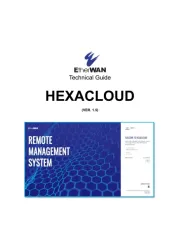Medion MD 40900 Manual
Læs gratis den danske manual til Medion MD 40900 (217 sider) i kategorien Router. Denne vejledning er vurderet som hjælpsom af 24 personer og har en gennemsnitlig bedømmelse på 3.6 stjerner ud af 12.5 anmeldelser.
Har du et spørgsmål om Medion MD 40900, eller vil du spørge andre brugere om produktet?

Produkt Specifikationer
| Mærke: | Medion |
| Kategori: | Router |
| Model: | MD 40900 |
Har du brug for hjælp?
Hvis du har brug for hjælp til Medion MD 40900 stil et spørgsmål nedenfor, og andre brugere vil svare dig
Router Medion Manualer

Router Manualer
- Advantech
- Gembird
- Digiconnect
- Kopul
- Apple
- Smart-AVI
- Mutec
- Ubiquiti Networks
- Leoxsys
- Actiontec
- Nexxt
- Iogear
- Intellinet
- LogiLink
- Vodafone
Nyeste Router Manualer